Nije nikakvo iznenađenje da Facebook čuva ogromne količine podataka o vama. Neke od tih informacija potiču direktno od drugih kompanija sa kojima ste u interakciji na internetu. U nastavku ćemo objasniti kako možete videti koje kompanije šalju podatke o vašim aktivnostima van Facebooka ovoj društvenoj mreži.
Šta predstavlja aktivnost van Facebooka?
Aktivnost van Facebooka odnosi se na informacije koje preduzeća i organizacije dele sa Facebookom u vezi sa vašim interakcijama sa njihovim aplikacijama i veb-sajtovima. Kompanije koje koriste Facebookove poslovne alate, poput Facebook Logina ili Facebook Pixela, dele ove podatke sa društvenom mrežom o tome kako i kada koristite njihove online platforme.
Primeri interakcija uključuju:
- Otvaranje aplikacije
- Prijavljivanje u aplikaciju putem Facebooka
- Posetu veb-sajtu
- Pretragu određenog artikla
- Dodavanje artikla na listu želja
- Dodavanje artikla u korpu za kupovinu
- Obavljanje kupovine
- Davanje donacije
Kompanije koriste ove prikupljene podatke kako bi vam pružile personalizovanije iskustvo na Facebooku. Aktivnost se koristi da vam prikazuje relevantnije oglase, preporučuje grupe, događaje ili proizvode na Marketplace-u, otkriva nove biznise i brendove, pomaže preduzećima da razumeju performanse svojih veb-sajtova, aplikacija ili oglasa, kao i da identifikuju sumnjive aktivnosti.
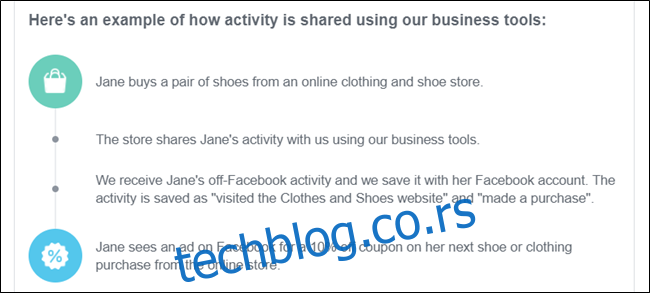
Ponekad se može desiti da vidite aktivnost van Facebooka koju ne prepoznajete. To je zbog toga što je možda prosleđena preko trećeg lica – dobavljača podataka ili marketinške agencije koja je angažovana da analizira interakcije preduzeća na njihovim aplikacijama i veb-sajtovima.
Takođe, aktivnosti van Facebooka ne prikazuju sve detalje. Facebook dobija mnogo više informacija, ali iz tehničkih razloga i radi preciznosti, ne prikazuje sve. Ovo uključuje podatke dobijene kada niste prijavljeni na Facebook, ili kada ne mogu da potvrde da ste koristili Facebook na određenom uređaju. Stavke dodate u korpe za kupovinu neće biti prikazane u vašim aktivnostima.
Facebook zabranjuje postavljanje osetljivih informacija, uključujući zdravstvene i finansijske podatke, datume rođenja i lozinke. Kompanija takođe navodi da ne prodaje ove podatke nikome.
Kako proveriti koje kompanije postavljaju vaše podatke na Facebook
Sada kada smo upoznati sa vrstama informacija koje se postavljaju i čuvaju, pogledajmo kako možete da vidite koje kompanije šalju podatke o vama i vašim navikama na Facebook.
Otvorite internet pretraživač, unesite https://www.facebook.com/off_facebook_activity/ u adresnu traku i pritisnite taster Enter.
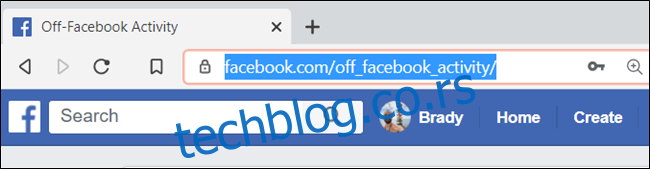
Iz sigurnosnih razloga, biće potrebno da ponovo unesete lozinku kada se to od vas zatraži.
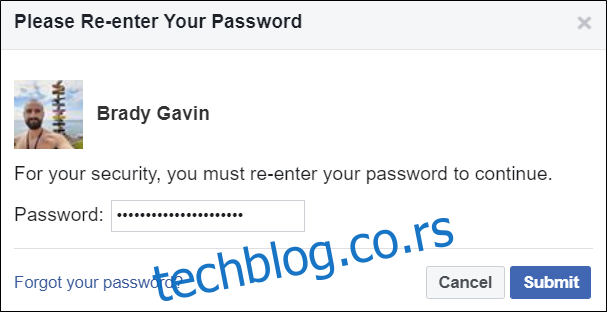
Kada se stranica učita, videćete naslov „Aktivnost van Facebooka“ sa pregledom nekih aplikacija ili veb-sajtova koji su nedavno slali podatke o vama na Facebook. Kliknite na bilo koju ikonu da biste otvorili punu listu aktivnosti.
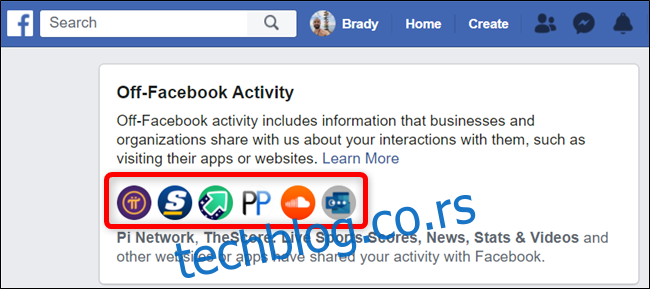
Na sledećoj stranici, Facebook će prikazati listu svih aplikacija i veb-sajtova koji su delili vaše aktivnosti.
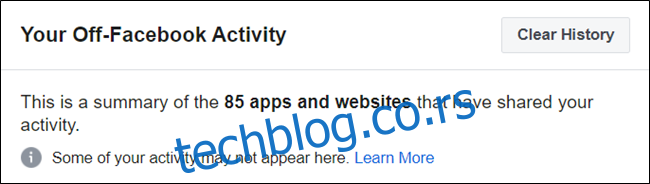
Kliknite na stavku aktivnosti da biste videli više detalja.
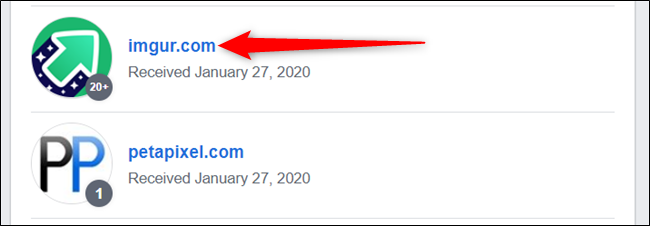
Pošto je potrebno nekoliko dana da se sva aktivnost prikaže u vašoj aktivnosti van Facebooka, možda nećete videti sve što je poslato. Datumi navedeni u rezimeu aktivnosti su datumi kada su informacije primljene.
Odavde možete videti kako je aplikacija ili veb-sajt delio vaše podatke i koliko je interakcija primljeno.
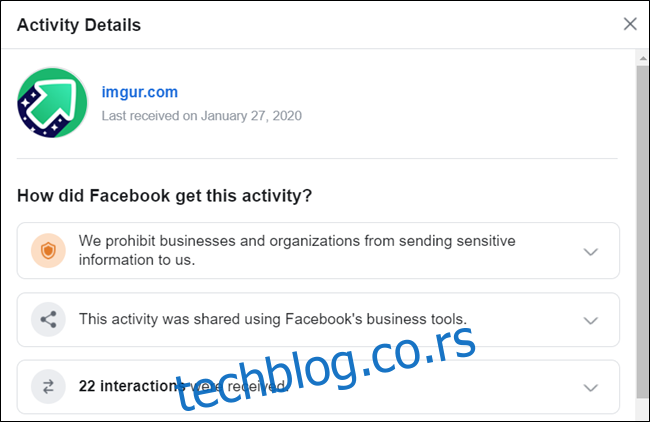
Klikom na bilo koji od detalja aktivnosti, dobijate više informacija o samoj usluzi, ali vam ne pokazuje tačno šta se deli.
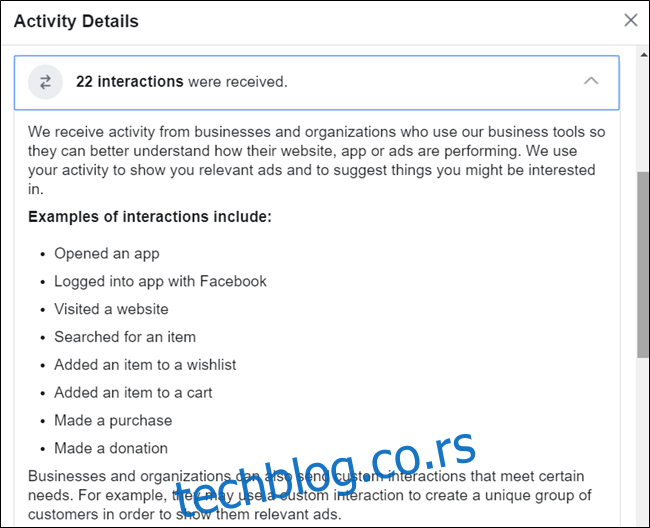
Kako isključiti buduće deljenje aktivnosti na Facebooku
Ako više ne želite da se određena aplikacija ili veb-sajt sinhronizuje sa vašim Facebook nalogom, budućim aktivnostima možete upravljati direktno iz odabrane aplikacije ili veb-sajta.
Otvorite internet pretraživač, idite na svoju listu aktivnosti van Facebooka, prijavite se na svoj nalog, a zatim kliknite na aplikaciju ili veb-sajt za koju želite da upravljate budućom aktivnošću.
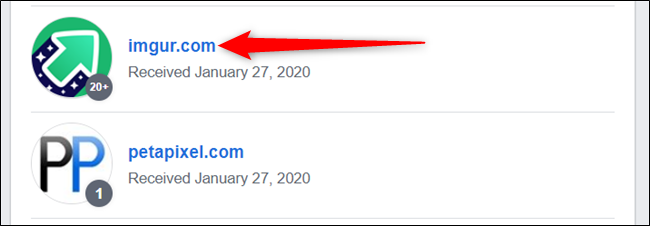
Skrolujte do dna liste i kliknite na opciju „Isključi buduću aktivnost od…“.
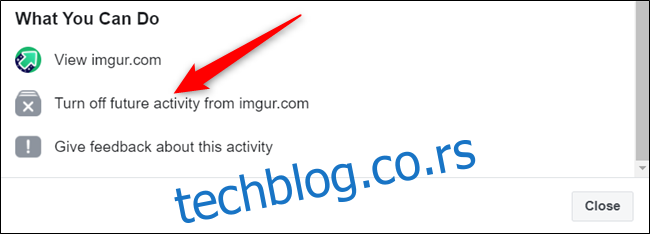
Isključivanje budućih aktivnosti može uticati na funkcionalnost aplikacije ili veb-sajta koji redovno koristite, pa pažljivo pročitajte upozorenja pre nego što odaberete dugme „Isključi“.
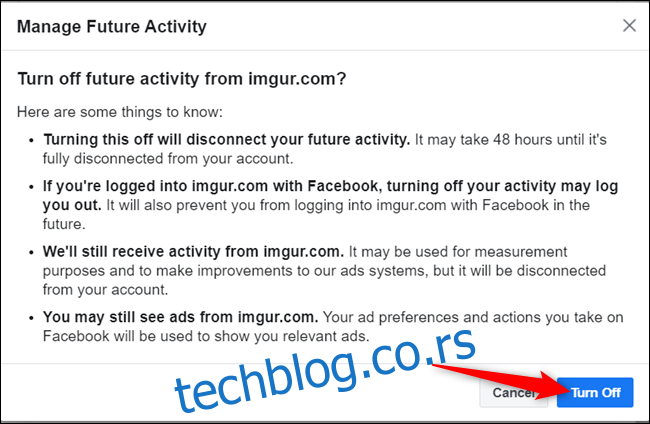
Isključivanje budućih aktivnosti ne briše prethodnu aktivnost, već je samo sakriva i sprečava da se sve što je primljeno od sada pa nadalje prikazuje na vašoj listi aktivnosti van Facebooka. Kliknite na „Zatvori“ da biste odbacili poruku. Kasnije ćemo objasniti kako da izbrišete svoju istoriju.
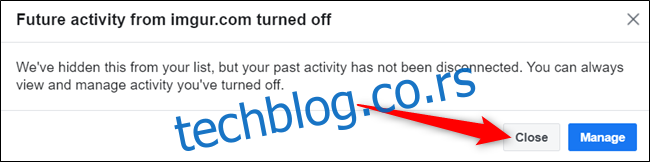
Kako preuzeti svoje informacije sa Facebooka
Kao što smo već spomenuli, ne možete videti svaku interakciju na listi aktivnosti svake aplikacije ili veb-sajta. Za to je potrebno da preuzmete svoje podatke i pregledate svaku stavku da biste dobili detaljniji prikaz svih vaših interakcija.
Otvorite internet pretraživač i idite na stranicu sa vašim Facebook informacijama. Kliknite na „Preuzmi svoje informacije“ nakon što se prijavite na svoj nalog.
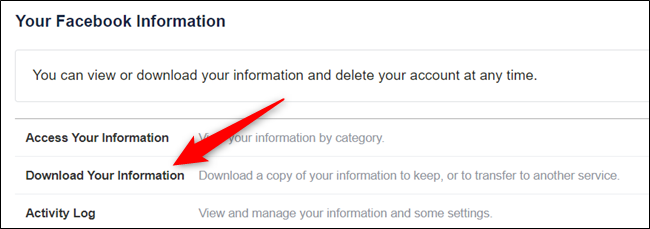
Zatim, ako želite samo listu aktivnosti van Facebooka, kliknite na „Poništi sve“ da biste isključili sve dostupne opcije.
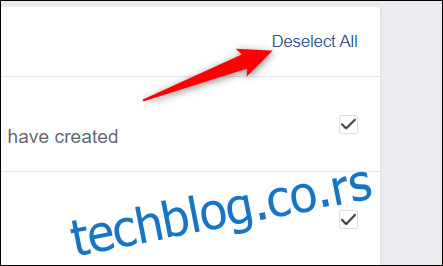
Skrolujte do dna i označite polje pored „Oglasi i preduzeća“.
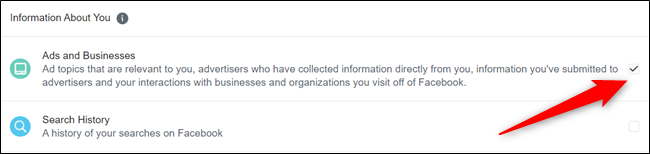
Vratite se na vrh, odaberite vremenski period, format datoteke i kvalitet medija, a zatim kliknite na dugme „Kreiraj datoteku“.

Unesite lozinku kada se to od vas zatraži. Bićete obavešteni da će Facebooku biti potrebno nekoliko minuta da pripremi vaše podatke. Našem je trebalo oko pet minuta, a veličina datoteke je bila manja od 1 MB. Facebook će vas obavestiti kada je datoteka spremna za preuzimanje.
Kada je datoteka spremna, kliknite na karticu „Dostupne kopije“, a zatim odaberite dugme „Preuzmi“ pored datoteke.
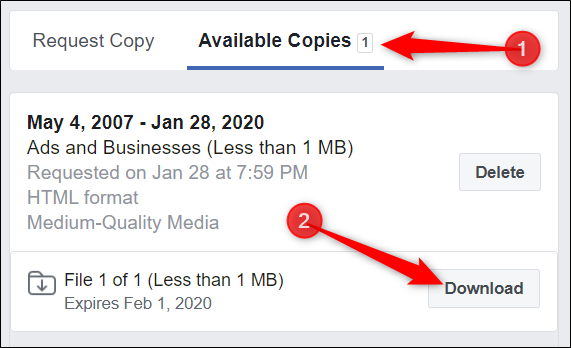
Datoteka će se preuzeti tamo gde vaš pretraživač čuva datoteke, u ZIP formatu.
Kako upravljati vašim aktivnostima van Facebooka
Ukoliko ste slučajno uklonili aplikaciju ili veb-sajt sa svoje liste aktivnosti, ili možda želite da potpuno onemogućite listu aktivnosti van Facebooka, pokazaćemo vam kako možete uraditi obe stvari.
Otvorite pretraživač i idite na svoju listu aktivnosti van Facebooka. Prijavite se na svoj nalog, a zatim kliknite na „Upravljajte svojom aktivnošću van Facebooka“ koja se nalazi na desnoj strani stranice.
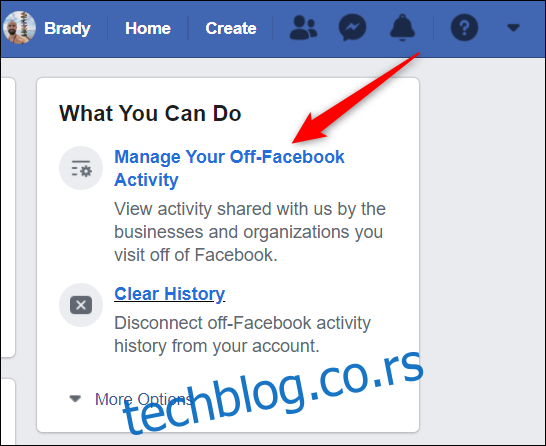
Kliknite na dugme „Upravljaj budućom aktivnošću“.
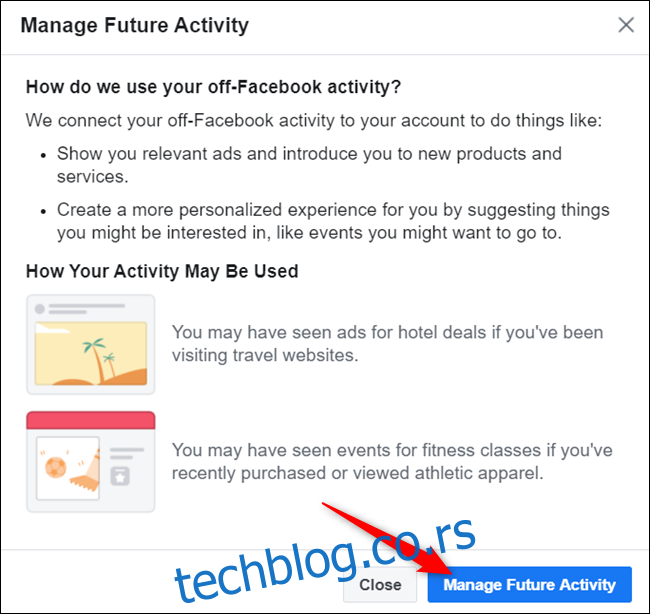
Da biste potpuno isključili ovu funkciju, prebacite prekidač pored „Buduća aktivnost van Facebooka“ u isključeni položaj.
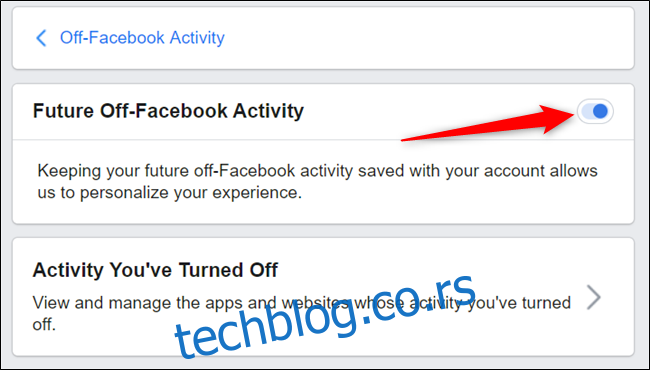
Pojaviće se prozor sa dijalogom u kome se nalazi lista nekih stvari koje treba uzeti u obzir kada se isključi ova funkcija. Pročitajte listu da biste bili sigurni da je ovo prava odluka za vas. Kliknite na dugme „Isključi“ da biste potvrdili radnju. Izaberite „Otkaži“ da biste se vratili na Facebook.
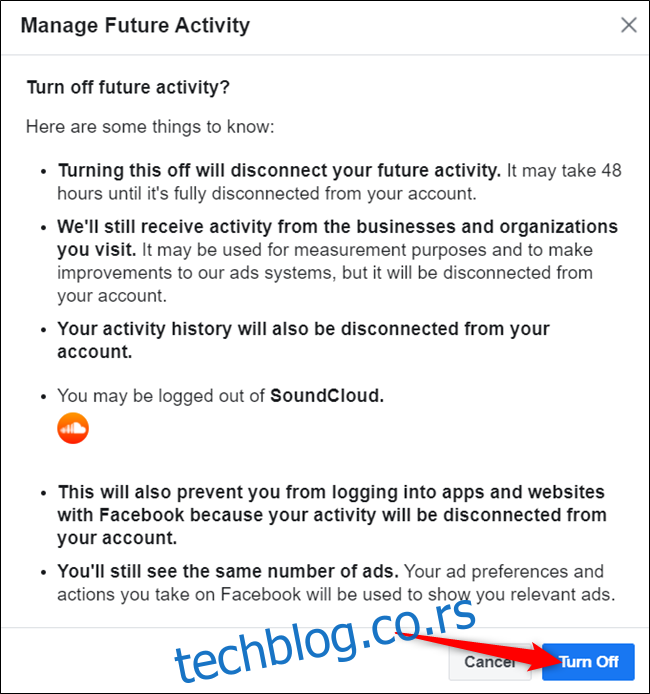
Isključivanje budućih aktivnosti ne sprečava preduzeća i organizacije da šalju informacije o vašim aktivnostima u aplikacijama i veb-sajtovima na Facebook. Podaci će biti isključeni sa vašeg naloga, ali će ih Facebook i dalje koristiti za svoje sisteme za oglašavanje.
Da biste videli listu svih aplikacija i veb-sajtova za koje ste isključili aktivnosti, kliknite na pločicu „Aktivnost koju ste isključili“.
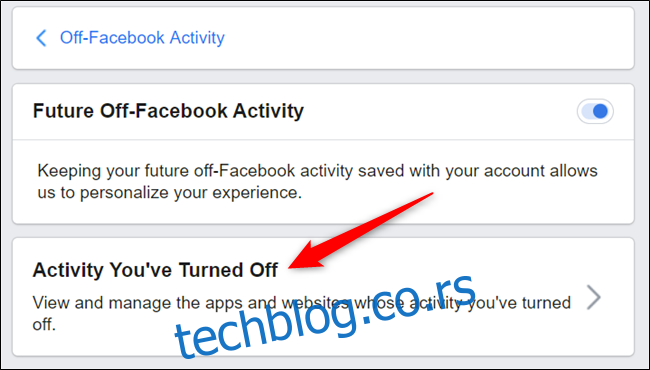
Izaberite aplikaciju ili veb-sajt kojom želite da upravljate.
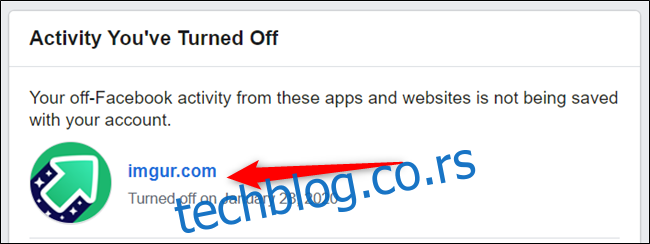
Kliknite na „Dozvoli aktivnost od… da biste ostali povezani sa svojim nalogom“ da biste ponovo uključili aktivnost.
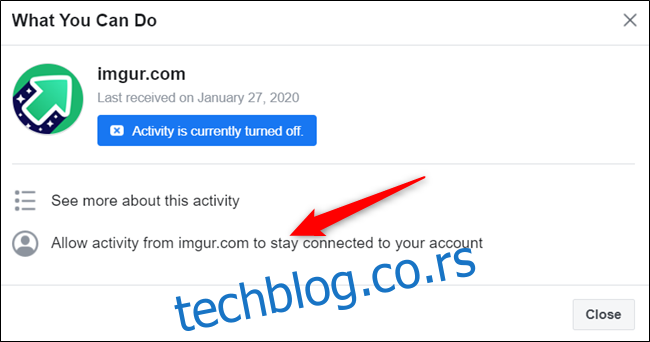
Nakon što ponovo dozvolite aktivnost, počećete da vidite svoje radnje u toj aplikaciji ili na veb-sajtu koje se pojavljuju na stranici sa listom aktivnosti.

Kako izbrisati istoriju aktivnosti sa Facebooka
Ako želite da izbrišete istoriju aktivnosti van Facebooka, to je jednostavan proces koji možete da dovršite u nekoliko klikova. Imajte na umu da ako izbrišete istoriju aktivnosti, neke aplikacije i veb-sajtovi će vas odjaviti ako ih koristite za „Prijavljivanje sa Facebookom“.
Otvorite pretraživač i idite na svoju listu aktivnosti van Facebooka. Kliknite na „Obriši istoriju“ koja se nalazi na desnoj strani stranice nakon što se prijavite na svoj nalog.
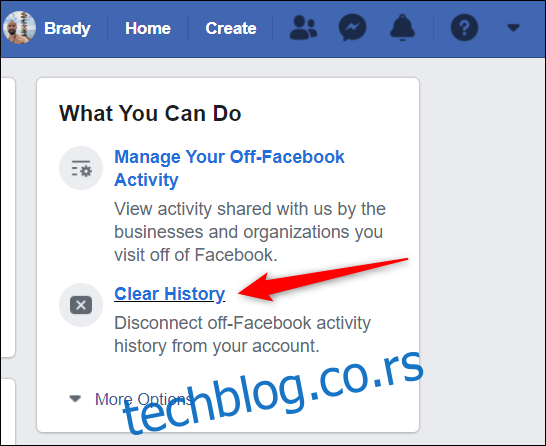
U iskačućem prozoru koji se pojavi, pročitajte detalje, a zatim odaberite dugme „Obriši istoriju“ kada ste sigurni da želite da izbrišete svoju aktivnost van Facebooka.
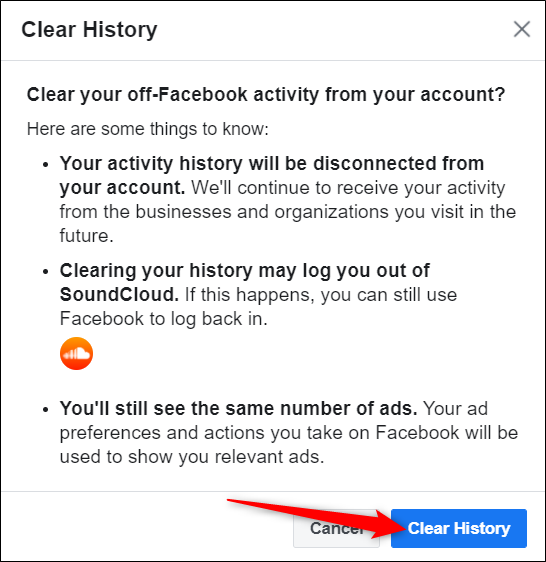
Iako su aktivnosti van Facebooka odličan način da Facebook cilja oglase, daje predloge za grupe, događaje i Marketplace, to nije za svakoga. Srećom, ako niste zainteresovani za ove funkcije, lako je upravljati njima ili ih potpuno isključiti.